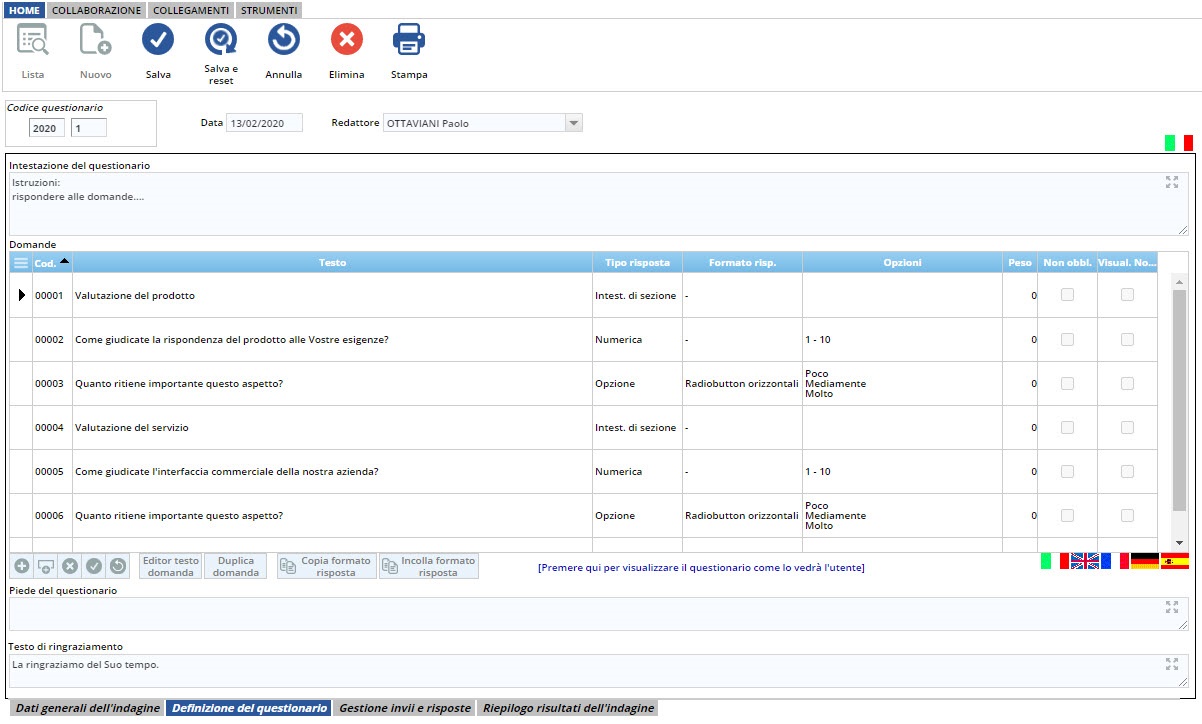Questa scheda consente di definire il questionario, ovvero di impostare le domande e i tipi di risposta del questionario.
Nel campo Intestazione del questionario, che il destinatario visualizzerà all’apertura del questionario, è possibile inserire eventuali istruzioni di compilazione.
INSERIMENTO DELLE DOMANDE
- Ogni domanda è costituita da un Codice, che deve essere un valore numerico univoco, e da un Testo.
- Tramite i pulsanti posti in fondo alla griglia, è possibile aggiungere una domanda, inserire una domanda fra due esistenti, o eliminarla.
- Il pulsante Editor testo domanda apre un campo esteso HTML che consente di formattare il testo
- Il pulsante Duplica domanda crea una copia della domanda selezionata, aggiungendo una riga nell’ultima posizione della griglia.
ATTENZIONE: nella domanda duplicata deve essere ridefinito il codice, che non può essere uguale a quello della domanda copiata.
DEFINIZIONE DEL TIPO DI RISPOSTA RICHIESTA
Il programma offre la possibilità di scegliere la modalità di risposta fra diverse tipologie, scelte dal campo a discesa Tipo risposta:
- Intestazione di sezione: viene utilizzata per trasformare il testo della domanda nel titolo di una sezione.
- Numerica: prevede come risposta un valore numerico. Nella colonna Opzioni devono essere definiti un punteggio minimo e uno massimo.
- Opzione: prevede una risposta univoca, scelta da un elenco, che deve essere definito nella colonna Opzioni. Nella colonna Formato risp. deve essere scelto il layout della risposta fra:
- Radiobutton orizzontali
- Radiobutton verticali
- menù a tendina
- slider
- Risposta multipla: prevede la scelta di più risposte, scelte da un elenco, che deve essere definito nella colonna Opzioni.
- Campo libero: consente all’utente di inserire una risposta libera. Nella colonna Formato risp. deve essere scelto il layout della risposta fra testo su singola riga o più righe, inserimento di una data, inserimento di un valore numerico, intero o con decimali.
La colonna Peso permette di definire un peso della domanda, ai fini del conteggio ponderato delle risposte.
La colonna Non obbl. permette di considerare la domanda non obbligatoria. Se la casella non è spuntata, il questionario non può essere inviato prima di aver risposto anche a quella domanda. Se si tenta l’invio, il programma segnalerà la presenza di risposte incomplete che verranno evidenziate in rosso.
La colonna Visual. Note permette la visualizzazione di un campo Note, accanto alla risposta, per consentire l’aggiunta di eventuali commenti alla risposta fornita.
I campi Copia formato risposta/Incolla formato risposta permettono di copiare/incollare il formato della risposta su altre domande.
Il link [Premere qui per visualizzare il questionario come lo vedrà l’utente] permette la visualizzazione del questionario così come verrà visualizzato dall’utente.
I campi Piede del questionario e Testo di ringraziamento permettono di definire ulteriori campi testo da includere nel questionario.
QUESTIONARIO IN ALTRE LINGUE
Il programma permette di gestire versioni dello stesso questionario in altre lingue. Attualmente, quelle disponibili sono, oltre all’italiano: inglese, francese, tedesco e spagnolo.
Dopo aver impostato il questionario in italiano è possibile scegliere una delle bandierine in calce alla tabella: si presenterà una nuova tabella, vuota, nella quale si potranno inserire le domande e le risposte nella lingua scelta.
Usando le apposite bandierine si potrà sempre passare dal questionario scritto in una lingua, al questionario scritto nell’altra.
In fase di invio del questionario via mail, è possibile scegliere la lingua da inviare.
Al cliente che si collega per compilare il questionario via Web si aprirà la versione corrispondente alla lingua impostata per l’utente.
Una volta completato il testo del questionario, tornare alla scheda Dati Generali per l’approvazione.
Approvato il questionario, sarà possibile definire i destinatari nella scheda Gestione invii e risposte.